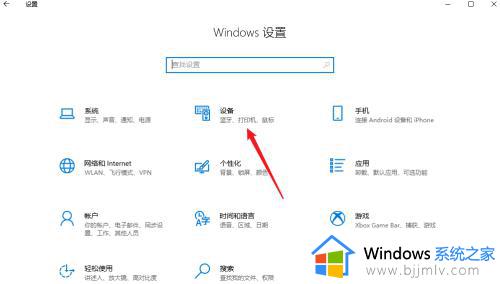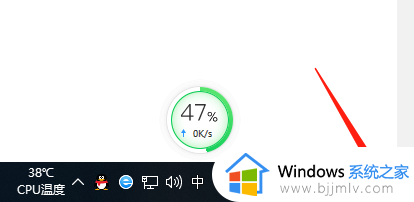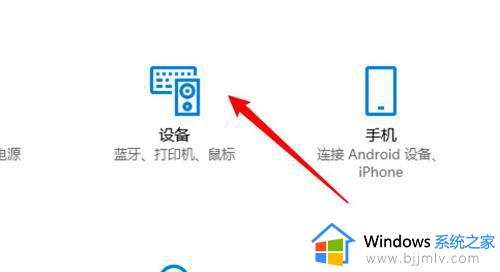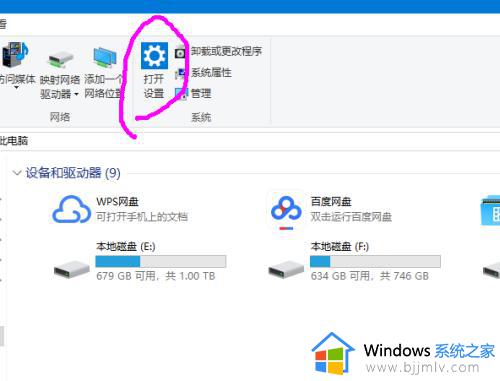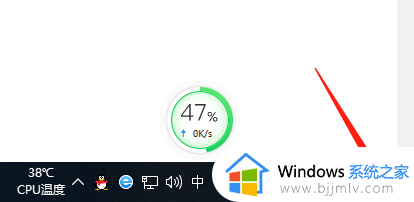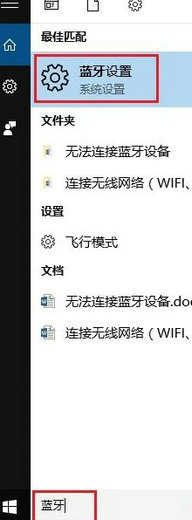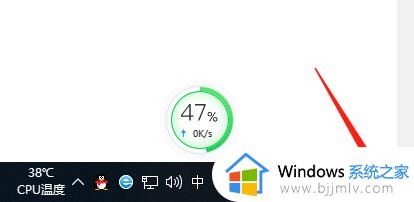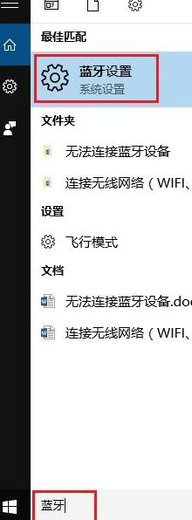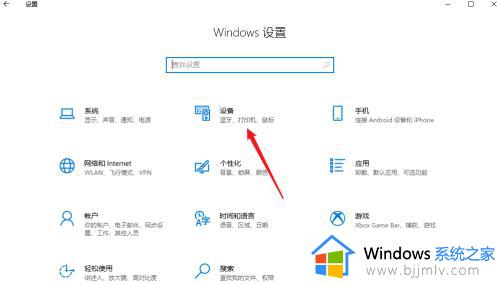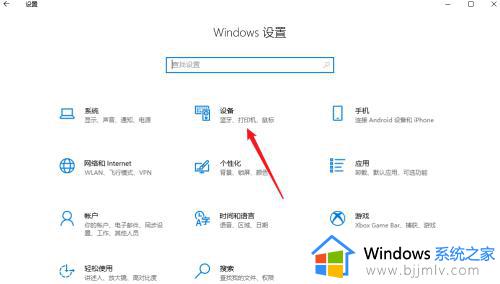蓝牙耳机连不上电脑win10怎么办 win10无法连接蓝牙耳机解决方法
更新时间:2023-01-16 09:52:15作者:runxin
我们在日常使用win10电脑的过程中,对于一些外接设备可以采用无线蓝牙的方式来解决,然而近日有小伙伴的win10电脑在连接蓝牙耳机的时候,却出现了蓝牙耳机连接不上的问题,对此蓝牙耳机连不上电脑win10怎么办呢?以下就是小编教大家的win10无法连接蓝牙耳机解决方法。
具体方法:
1.首先打开菜单,点击设置。
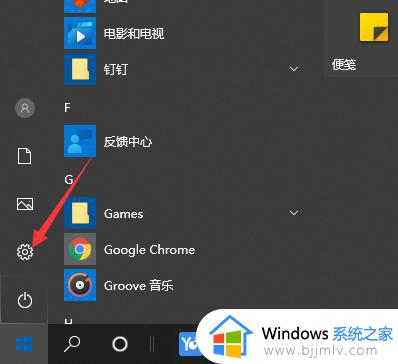
2.选择打开系统。
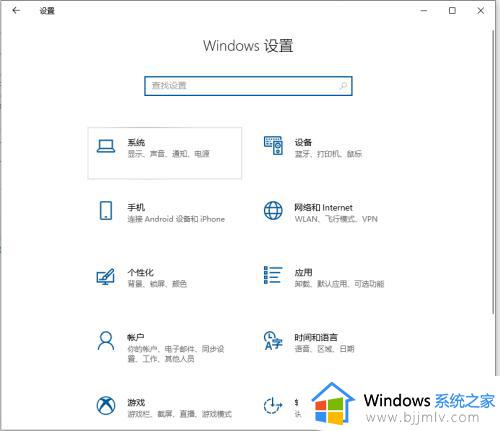
3.点击左侧声音,打开声控面板。
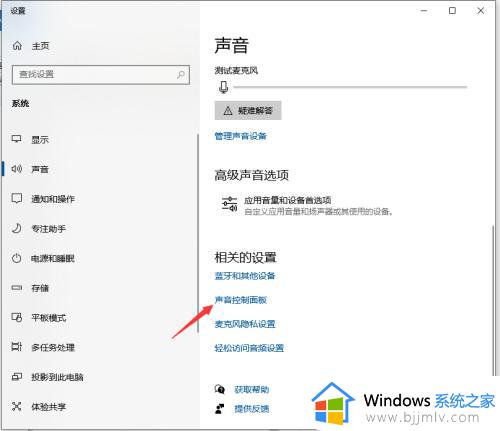
4.选择蓝牙耳机右击鼠标,点击弹出项中的连接,然后点击确定。
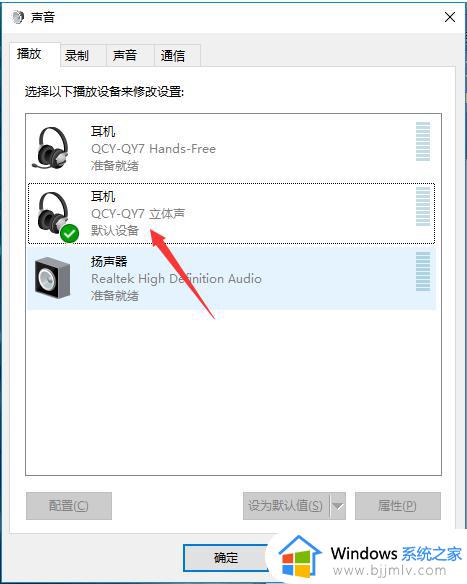
5.如果连接后不能使用蓝牙耳机麦克风,先拔下蓝牙耳机,切换到录音项,不连接蓝牙耳机,禁止立体声。
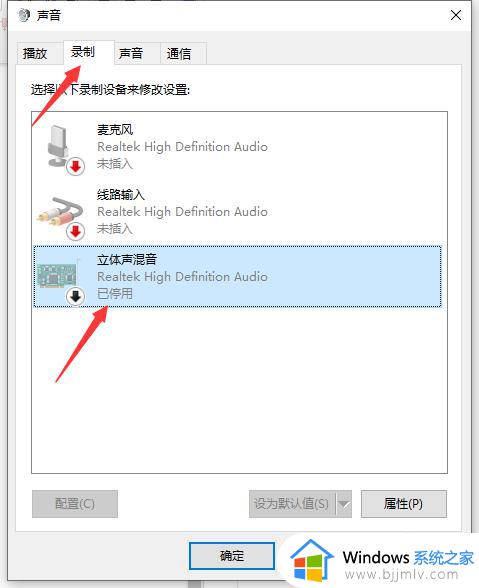
上述就是小编告诉大家的win10无法连接蓝牙耳机解决方法了,有出现这种现象的小伙伴不妨根据小编的方法来解决吧,希望能够对大家有所帮助。